De Zoek mijn-app gebruiken om een verloren of gestolen iPhone of iPad op te sporen (iOS 16)
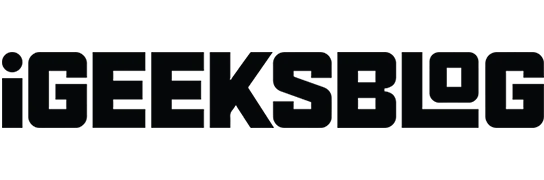
Of je nu een kwijtgeraakte telefoon probeert op te sporen of de verblijfplaats van je kind in de gaten wilt houden, de Zoek mijn-app is een essentieel hulpmiddel waarmee elke iOS-gebruiker bekend zou moeten zijn. De app maakt gebruik van GPS-technologie om de locatie van het apparaat te lokaliseren en weer te geven op een kaart, zodat u het in realtime kunt volgen.
In deze uitgebreide gids laat ik je zien hoe je de Zoek mijn-app kunt gebruiken om een verloren of gestolen iPhone of iPad te lokaliseren! Laten we zonder veel ophef aan de slag gaan.
Welke functies zijn beschikbaar voor uw zoekgeraakte iPhone of iPad?
Als uw iPhone of iPad wordt gestolen, kwijtgeraakt of kwijtgeraakt, kunt u de Zoek mijn iPhone-app gebruiken om de volgende acties uit te voeren: Bekijk de locatie van uw apparaat.
- Bekijk de locatie van uw apparaat.
- Speel een geluid af op uw Apple-apparaat.
- Activeer de Verloren-modus, die het apparaat als verloren markeert.
- Voer op afstand wissen uit zodat niemand toegang heeft tot uw gegevens.
- Ontvang een melding wanneer het apparaat is gevonden.
- Ontvang een melding wanneer het toestel wordt achtergelaten.
Een verloren of gestolen iPhone of iPad terugvinden met de Zoek mijn-app
De Find My-app biedt een eenvoudige oplossing voor het lokaliseren van zoekgeraakte of kwijtgeraakte apparaten. Desalniettemin zijn er verschillende benaderingen beschikbaar om u te helpen toegang te krijgen tot Zoek mijn. Hier is een lijst met de methoden die u kunt gebruiken.
Vind uw verloren apparaat op een kaart
- Open de Zoek mijn- app → Ga naar het tabblad Apparaten in de onderste navigatiebalk.
- Trek het gedeelte Apparaten omhoog vanaf de onderkant van het scherm.
- Tik op het zoekgeraakte apparaat .
Je ziet ook alle apparaten van de gezinsdelingsgroep. - Selecteer Routebeschrijving .
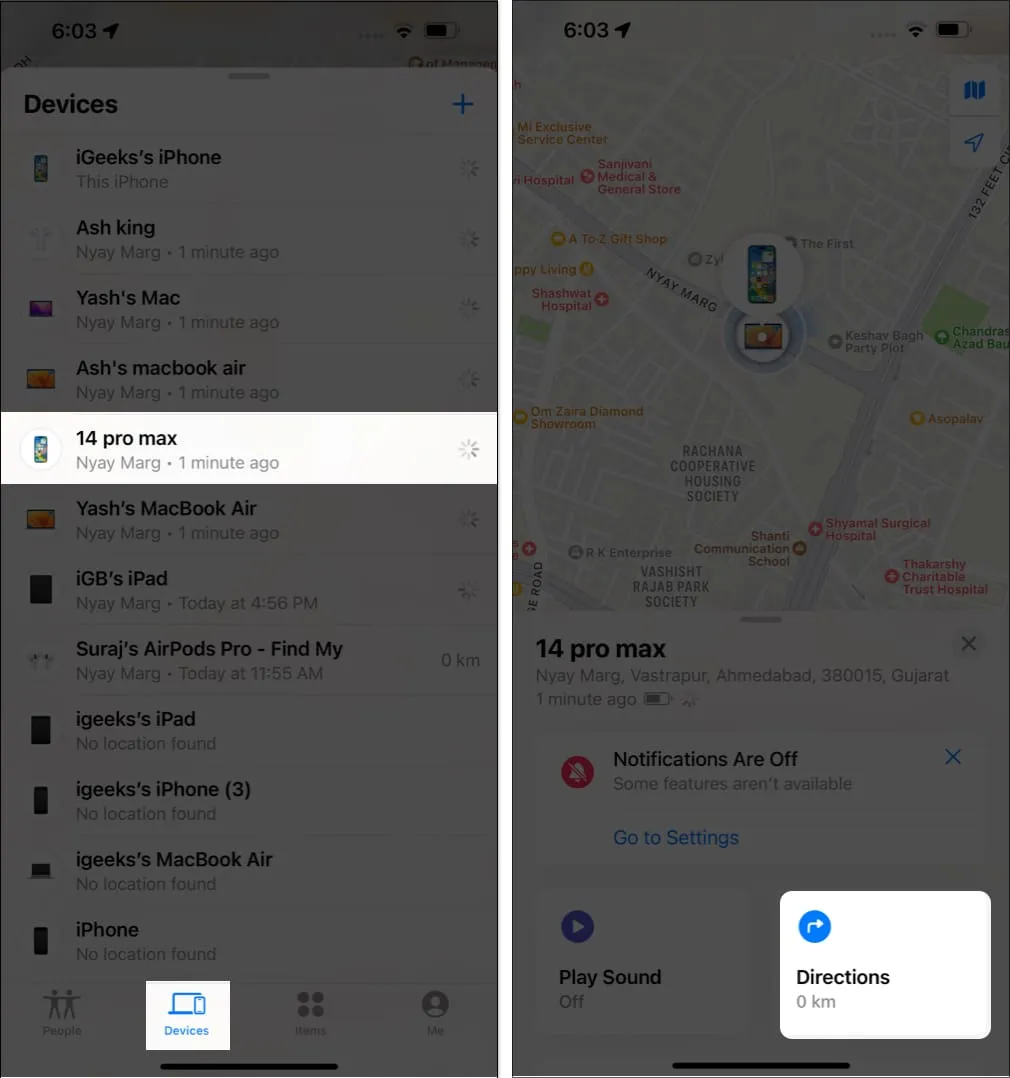
- Nu wordt u doorgestuurd naar Apple Maps. Volg de instructies op het scherm om uw iPhone te lokaliseren.
Speel een geluid af
Voordat het apparaat geen verbinding heeft met internet, werkt deze functie niet.
- Start Zoek mijn app op je iPhone,
- Zorg ervoor dat u zich op het tabblad Apparaten bevindt .
- Zoek en tik op uw zoekgeraakte apparaat in de apparatenlijst.
- Tik op Geluid afspelen .
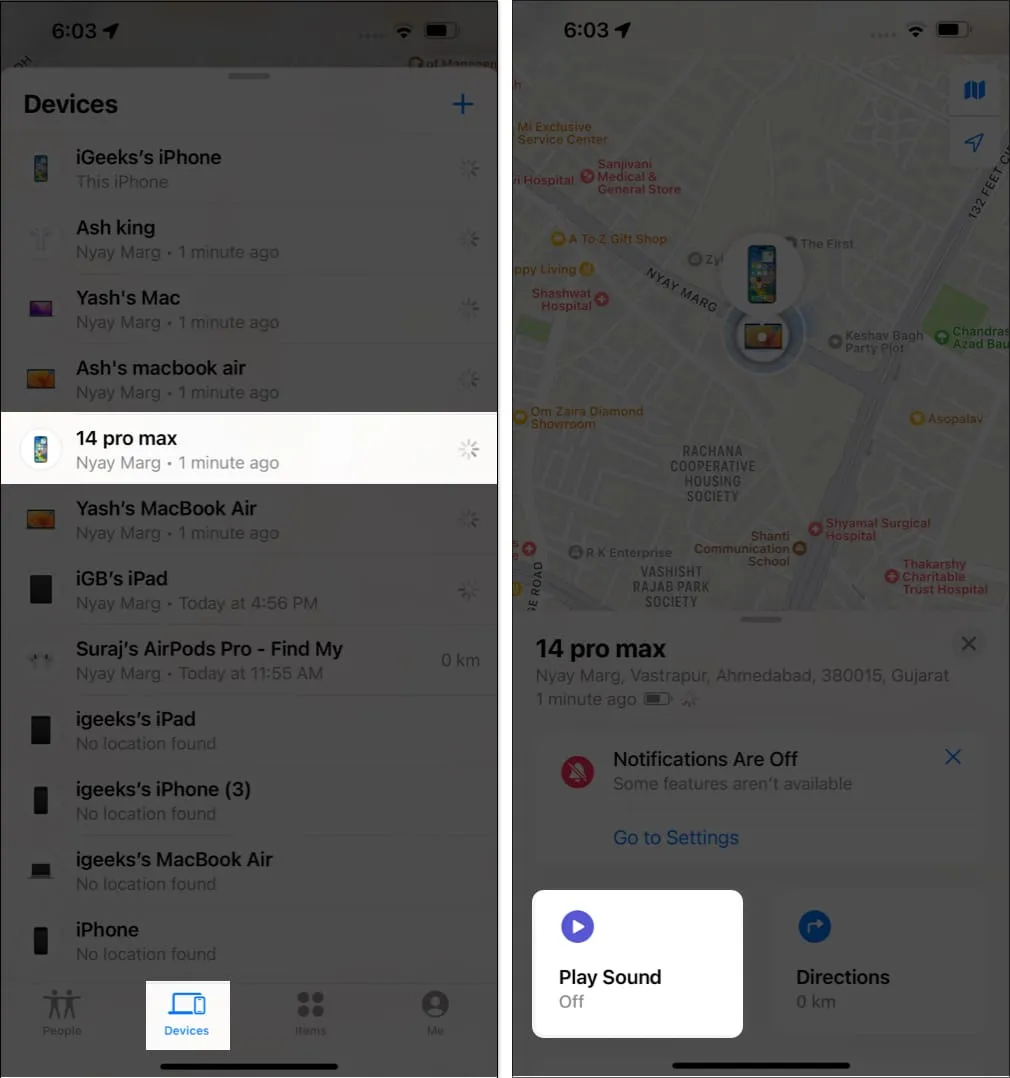
Markeer uw apparaat als verloren
Door uw verloren iPhone of iPad als verloren te markeren, kunt u deze op afstand vergrendelen met een toegangscode om uw apparaatgegevens te beschermen. Bovendien zal het activeren van deze modus Apple Pay op uw iPhone automatisch uitschakelen . De volgende stappen kunnen worden genomen om uw apparaat als verloren te markeren:
- Ga naar de Zoek mijn-app .
- Kies Apparaten → Selecteer het zoekgeraakte apparaat uit de lijst.
- Scroll naar beneden en selecteer Activeren onder Markeren als verloren → Tik op Doorgaan .
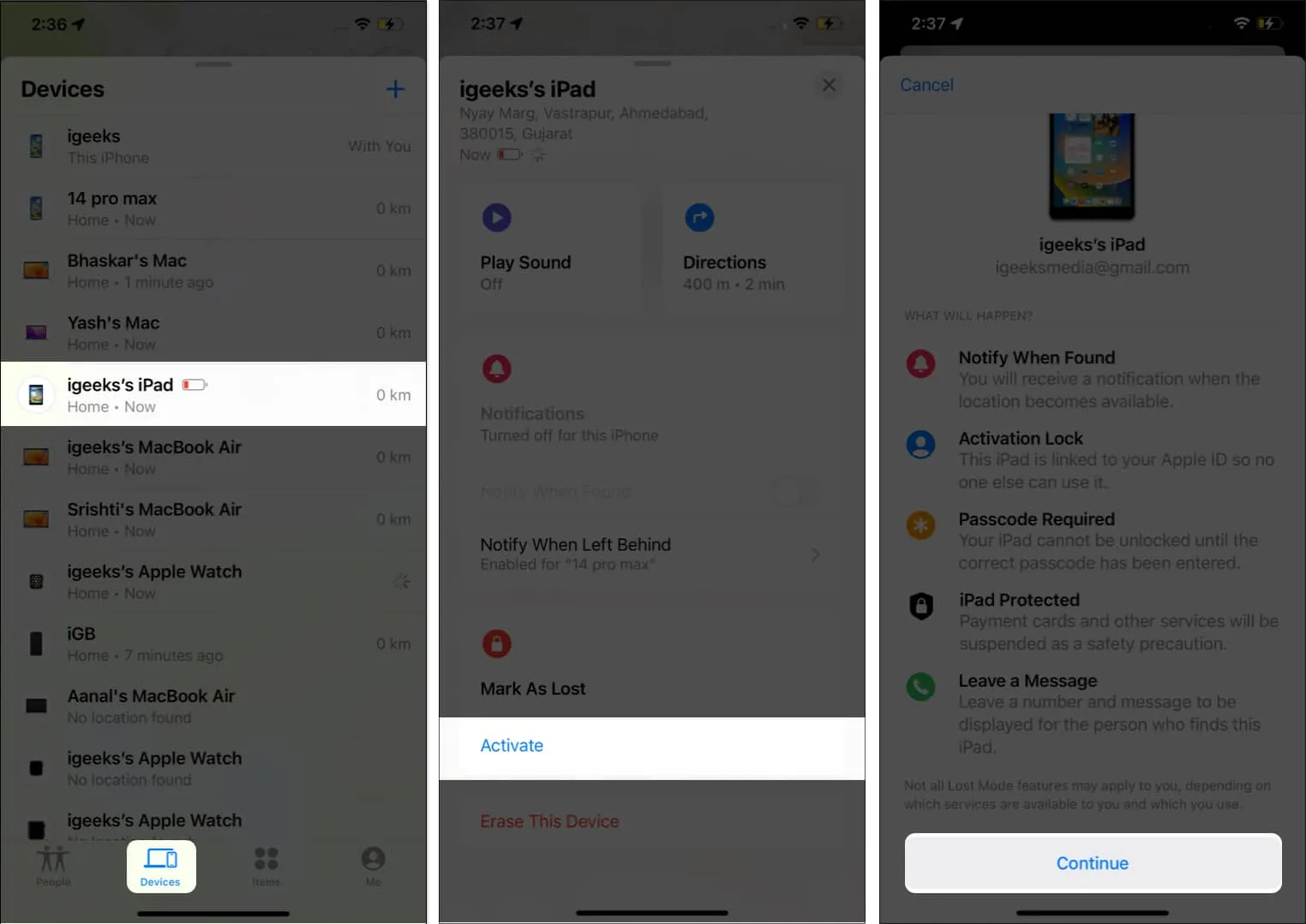
- U moet nu het onderstaande invoeren (het is optioneel):
- Telefoonnummer
- Bericht
- Schakel E-mailupdates ontvangen in → Kies Activeren in de rechterbovenhoek van het scherm.
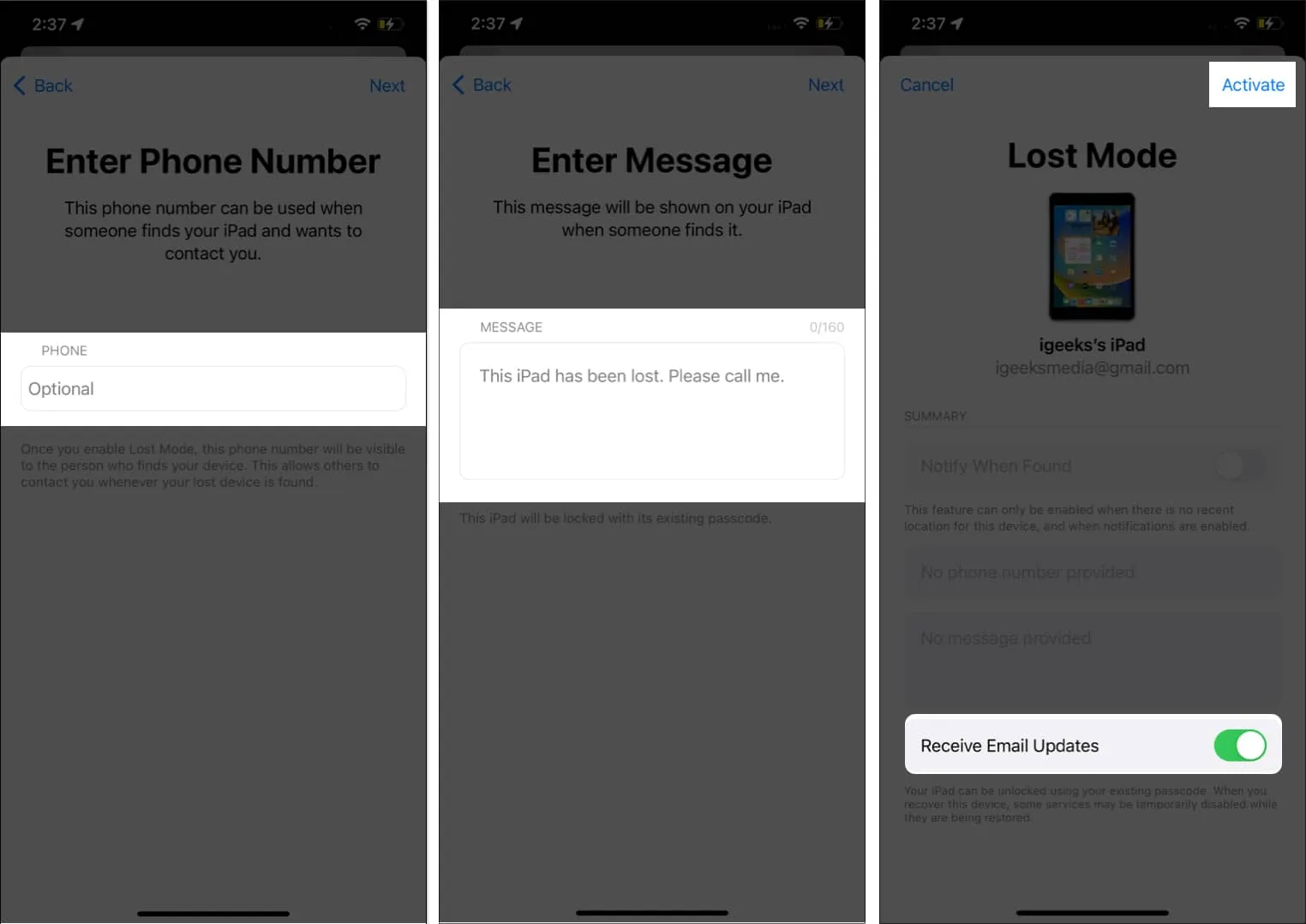
Zodra u de bovenstaande instructies precies hebt gevolgd, ziet u de knop Activeren in het gedeelte Markeren als verloren rood worden en bijwerken naar Geactiveerd. Bovendien verschijnen uw bericht en telefoonnummer op het scherm van uw verloren apparaat.
Wis uw apparaat op afstand bij verlies of diefstal
Ik raad het gebruik van deze stap niet aan, tenzij het uw bedoeling is om alle gegevens op uw apparaat te wissen om ongeoorloofde toegang te voorkomen. Onthoud dat zodra de gegevens zijn gewist, deze niet meer kunnen worden hersteld. Als u echter heeft besloten om door te gaan met het wissen van alle gegevens van uw verloren apparaat, kunt u de onderstaande stappen volgen.
- Start de Zoek mijn- app op je iPhone.
- Ga naar het gedeelte Apparaten → Zoek en tik op uw zoekgeraakte apparaat .
- Scroll naar beneden en selecteer Wis dit apparaat → Kies Doorgaan .
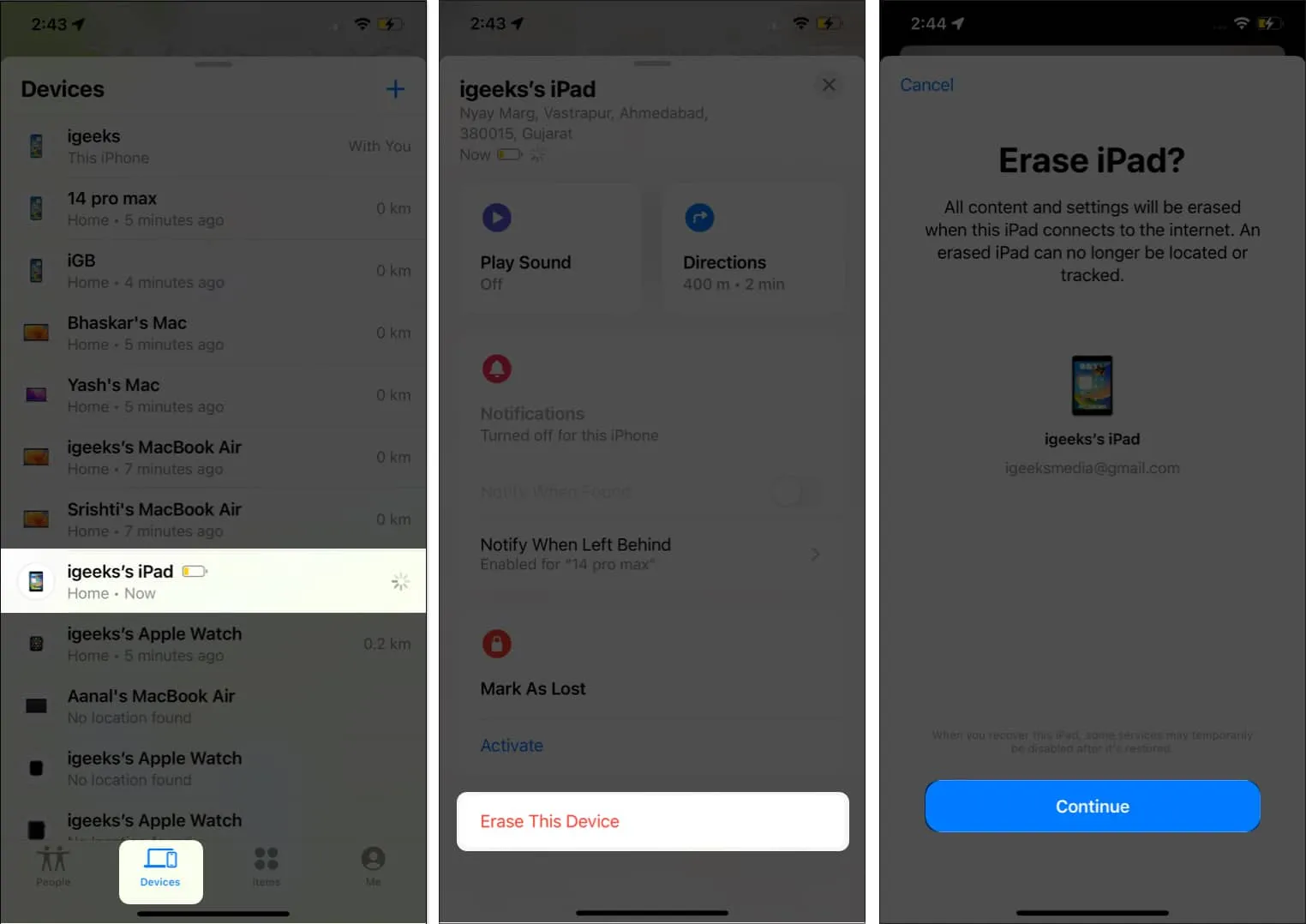
- Voer uw telefoonnummer in (het is optioneel) → selecteer Wissen .
- Geef uw Apple ID-wachtwoord op → tik op Wissen in de rechterbovenhoek van het scherm.
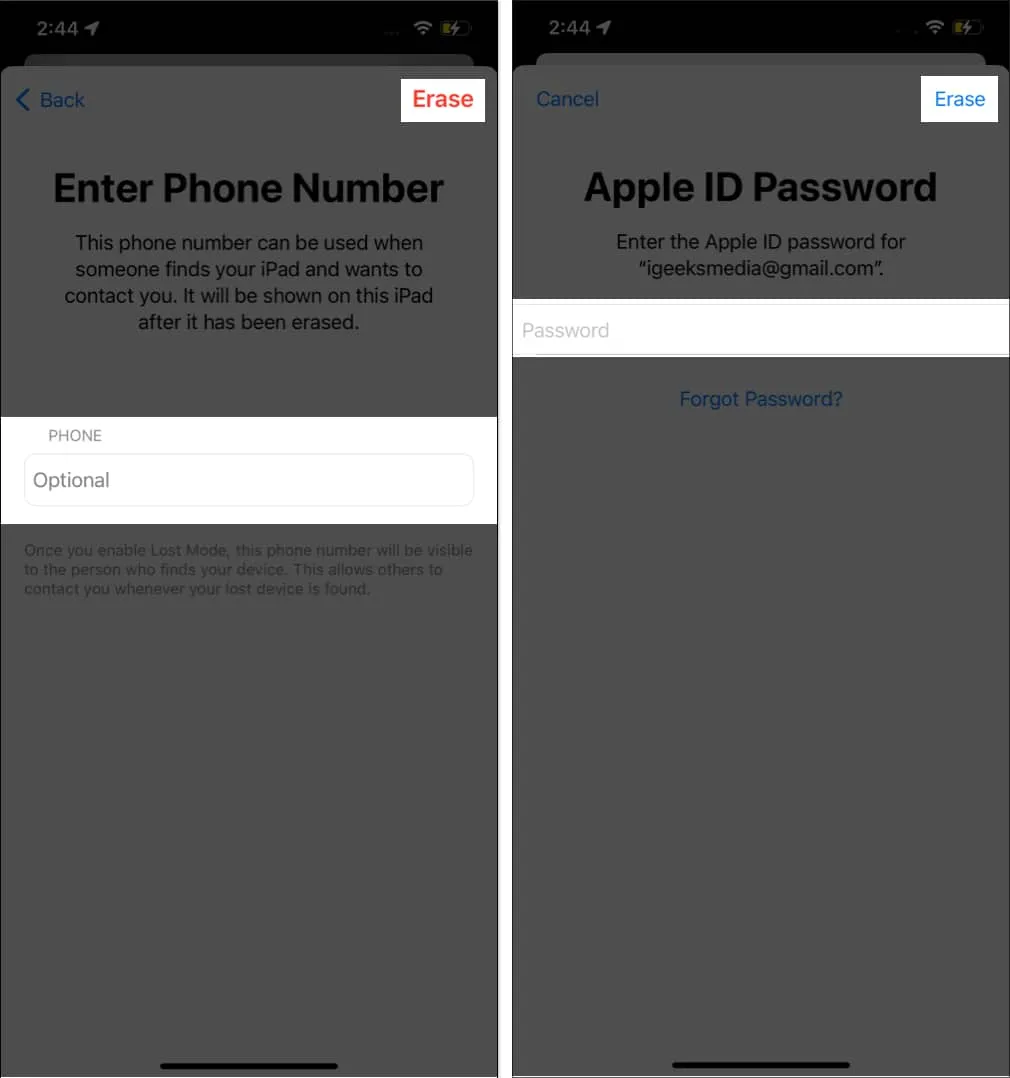
Hoe u uw uitgeschakelde of dode iPhone kunt volgen
Raak niet in paniek als u uw iPhone bent kwijtgeraakt of kwijtgeraakt en deze is uitgeschakeld of dood. U kunt uw iPhone of iPad nog steeds volgen met de ingebouwde Zoek mijn-app van Apple.
Wanneer de eigenaar de Verloren-modus activeert en de Zoek mijn-functie inschakelt, zendt het apparaat een Bluetooth-signaal uit dat Apple-apparaten in de buurt kunnen detecteren, zodat ze de huidige locatie kunnen volgen.
Als de batterij van uw iPhone leeg raakt of als u hem uitschakelt, heeft de iPhone of iPad wat gereserveerd batterijvermogen dat in het slechtste geval Bluetooth kan voeden. Hierdoor kunt u deze functie nog steeds gebruiken. Find My gebruikt naast Bluetooth-signalen ook Wi-Fi- en GPS-signalen om de locatie van een kwijtgeraakte iPhone te volgen.
Hoe u uw vrienden kunt vinden met de Zoek mijn-app
Er is geen vaste regel die zegt dat je Zoek mijn alleen kunt gebruiken als je je apparaat bent kwijtgeraakt of zoekgeraakt. U kunt deze app zelfs gebruiken om de verblijfplaats van uw dierbaren te volgen en locatie-informatie te delen met uw partner, vrienden en familie. Volg gewoon de onderstaande stappen om dit te bereiken.
- Start de Zoek mijn -app.
- Selecteer onderaan het tabblad Mensen .
- Tik op de naam van de vriend in het gedeelte Mensen → Kies Routebeschrijving .
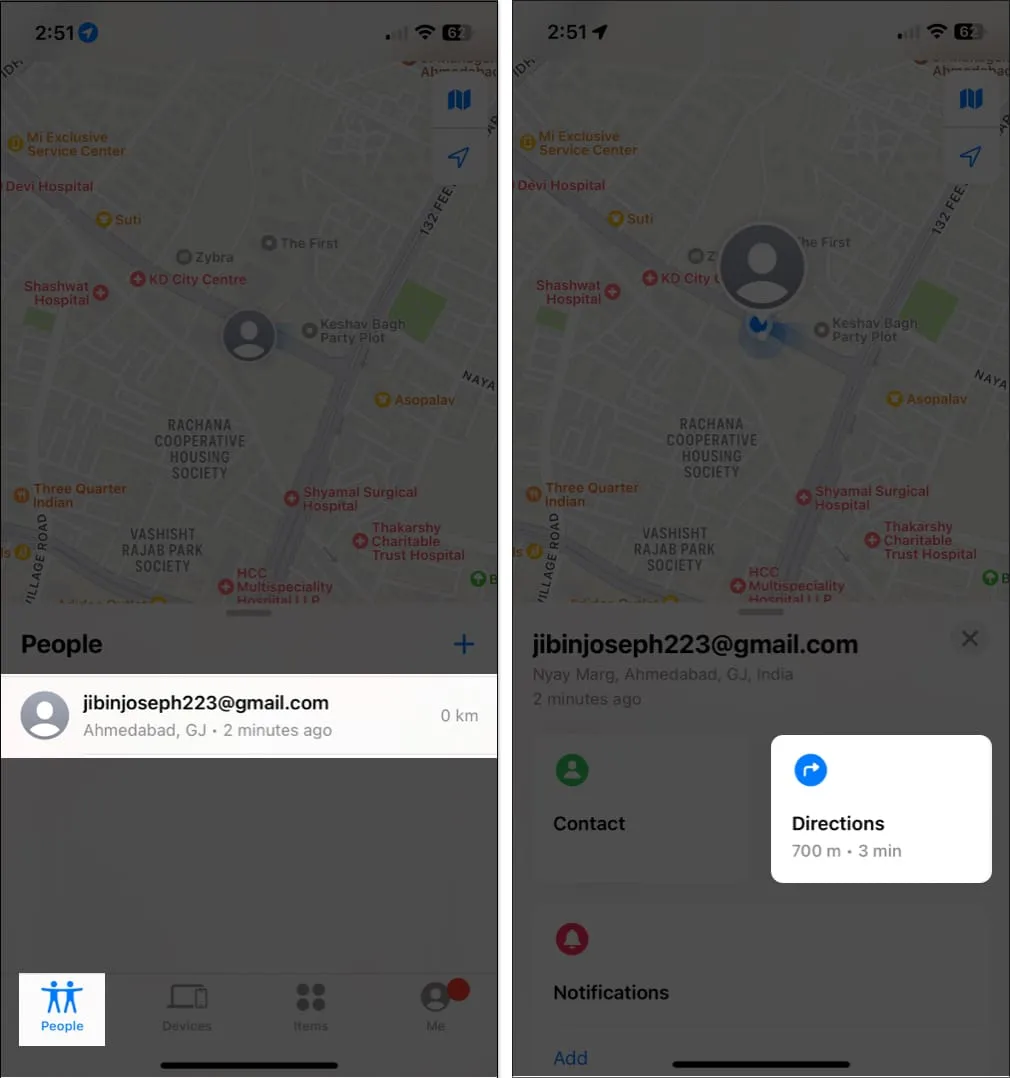
- U wordt nu doorgestuurd naar de Apple Maps; tik op GO om het volgen te starten. Eenmaal gevolgd, kunt u de routebeschrijving bekijken en door de instructies op het scherm te volgen, kunt u uw vriend ontmoeten.
Accessoires van derden volgen met de Zoek mijn-app
Voordat we ingaan op de stappen om uw AirTag te lokaliseren, is het belangrijk ervoor te zorgen dat u over de nieuwste iOS-versie beschikt. Nadat u uw AirTag aan uw Find My hebt gekoppeld, kunt u eenvoudig de onderstaande stappen volgen om deze te vinden.
- Open de Zoek mijn -app.
- Ga naar het tabblad Items in de onderste navigatiebalk.
- Selecteer het item dat u wilt lokaliseren.
- Kies Zoeken om het item op te sporen.
U wordt nu naar Apple Maps gebracht, waar instructies op het scherm worden weergegeven voor het lokaliseren van uw verloren item. Door deze aanwijzingen te volgen, kunt u uw zoekgeraakte bezittingen terugvinden.
Afgezien van Air Tag is Find My compatibel met een verscheidenheid aan accessoires van derden. De volgende apparaten zijn momenteel compatibel met Zoek mijn:
- Belkin SOUNDFORM Freedom Echte draadloze oordopjes
- Chipolo ONE-plek
- VanMoof S3 & X3 elektrische fietsen
De verwachting is echter dat deze lijst in de nabije toekomst zal groeien.
Veelgestelde vragen
Wat moet ik doen als ik denk dat mijn verloren of gestolen iPhone of iPad is gestolen?
Als u uw iPhone of iPad bent kwijtgeraakt of als deze is gestolen, is de eerste stap om toegang te krijgen tot de Zoek mijn-app en uw apparaat als verloren te labelen. Hierna wordt aanbevolen contact op te nemen met de autoriteiten en een melding van vermissing in te dienen. In het belang van de veiligheid kunt u er ook voor kiezen om uw apparaat op afstand te vergrendelen of te wissen door gebruik te maken van de Zoek mijn-app.
Hoe nauwkeurig zijn de locatiegegevens van de Zoek mijn-app?
De locatie-informatie die door de Zoek mijn-app wordt verstrekt, kan tot op enkele meters nauwkeurig zijn, afhankelijk van de sterkte van het GPS-signaal van uw apparaat. De locatie-informatie mag echter alleen worden gebruikt als een ruwe leidraad en niet voor uiterste nauwkeurigheid.
Dat is het!
Het kwijtraken van een iPhone of iPad kan vervelend zijn, maar u kunt Zoek mijn gebruiken om uw apparaat te lokaliseren met behulp van de hierboven beschreven methoden. Als je dat nog niet hebt gedaan, besteed dan wat tijd aan het verkennen van de functies van Zoek mijn, omdat dit je kan helpen verbonden te blijven met je apparaten en dierbaren. Als u zich zorgen maakt of vragen heeft over uw Apple-apparaten, kunt u deze achterlaten in het gedeelte Opmerkingen hieronder.
- Hoe vind ik mijn verloren AirPods, AirPods Pro of AirPods Max
- Wat te doen bij verlies of diefstal van uw Apple Card?
- Tile – Bluetooth Tracker-gadget en iPhone-app
Bhaskar
Bhaskar is lid van de iGB-familie en experimenteert graag met woorden en ritmes. Hij heeft ook een talent voor web- en app-ontwikkeling. Als hij niet aan het schrijven is, vind je hem misschien aan touwtjes of aan het sporten. En tegen de avond verschijnen zijn quotes op je Instagram-feeds.


Geef een reactie